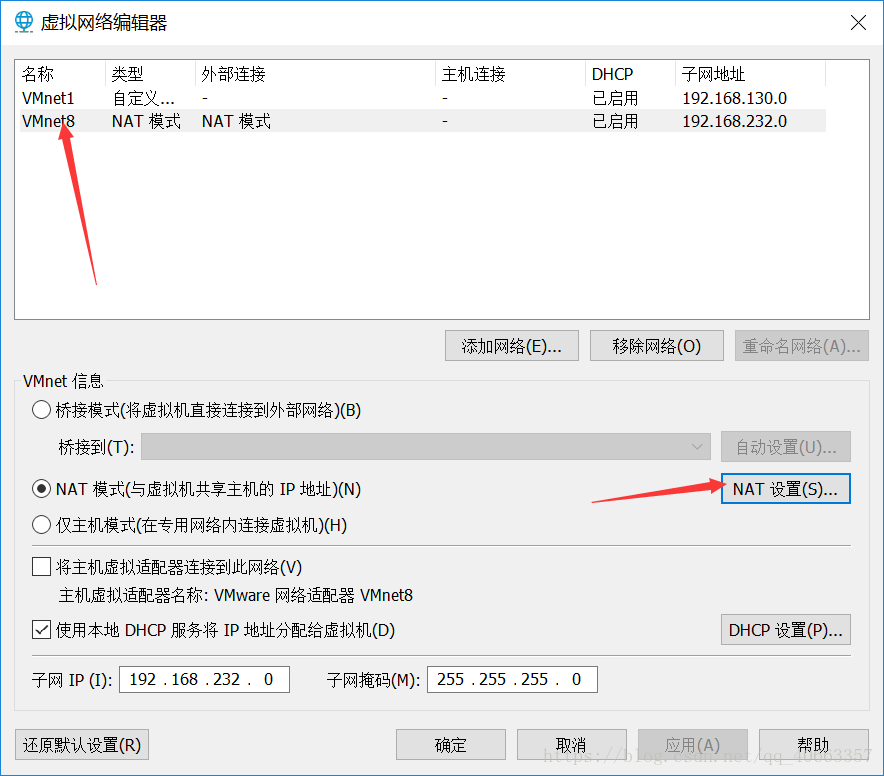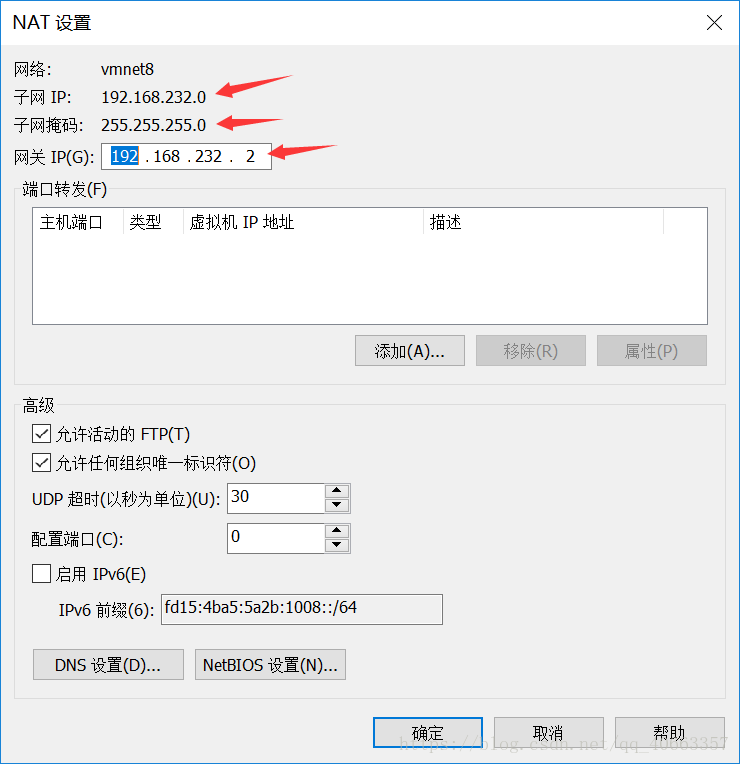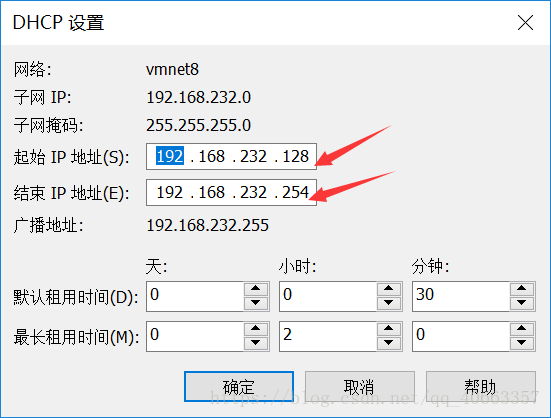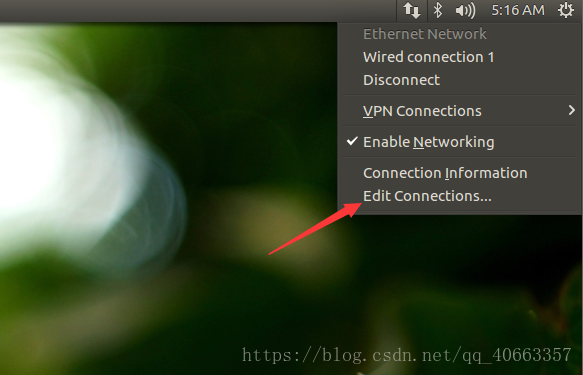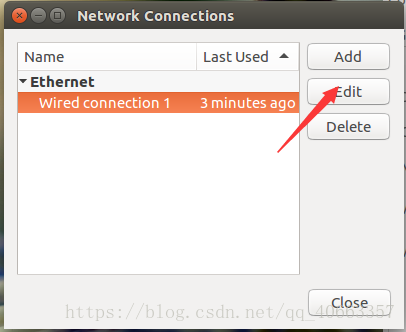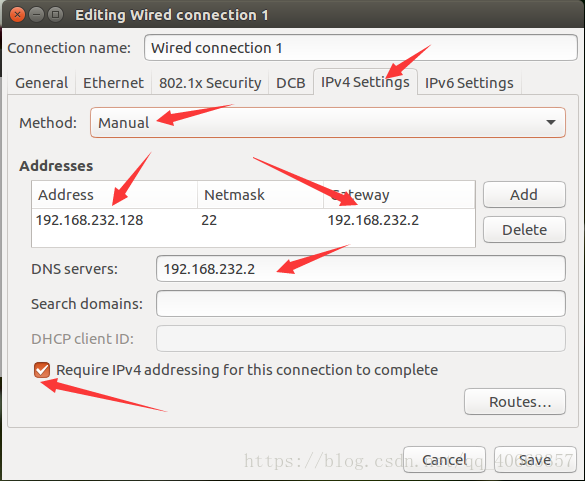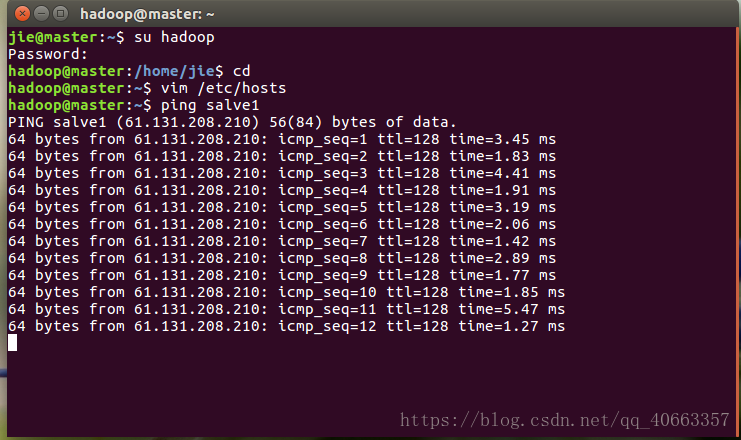虚拟机的nat模式主机之间相互ping通
之前博主因为这个问题困扰了很多天,现在解决了,然后就想跟还没有解决的朋友们分享一下经验。(网上很多人说nat模式下主机之间是无法ping通的)
1.nat设置
打开VMware->编辑->虚拟网络编辑器,选中VMnet8,点击nat设置
记下nat设置的子网ip,子网掩码,网关ip,在后面会用到
点击DHCP设置(已开启使用DHCP分配ip地址),可以看到起始ip地址和结束ip地址,网络适配器设置为VMnet8的虚拟机的地址可以是这个范围内的任意地址。
2.虚拟机设置
打开虚拟机,编辑虚拟机的网络设置
进入编辑模式
按照下面的图片设置。其中address是上面的DHCP分配的地址,可以自己随便填(在范围内即可)。Gateway即为网关地址,这里DNS地址设为同网关地址。
更改虚拟机的hosts地址,打开终端,输入一下命令:
sudo vim /etc/hosts
将文件更改如下,这里我是三台虚拟机,hostname分别为master,slave1,slave2。这里根据你自己的实际情况而定,这个ip一定要与上面在虚拟机里设定的那个ip是一致的,否则会有问题。
128.0.0.1 localhost
127.0.1.1 localhost.localdomain localhost
192.168.232.128 master
192.168.232.129 slave1
192.168.232.131 slave2
# The following lines are desirable for IPv6 capable hosts
::1 ip6-localhost ip6-loopback
fe00::0 ip6-localnet
ff00::0 ip6-mcastprefix
ff02::1 ip6-allnodes
ff02::2 ip6-allrouters
改完配置后,按如下命令退出并保存:
Esc + shift + : + wq
那么,ip地址设置好了,nat模式下的不同主机之间就可以相互ping通啦。(结束ping:Ctrl+C)
这里值得注意的是,安装的linux的虚拟机设置里面的虚拟网络适配器应该改为自定义——VMnet8